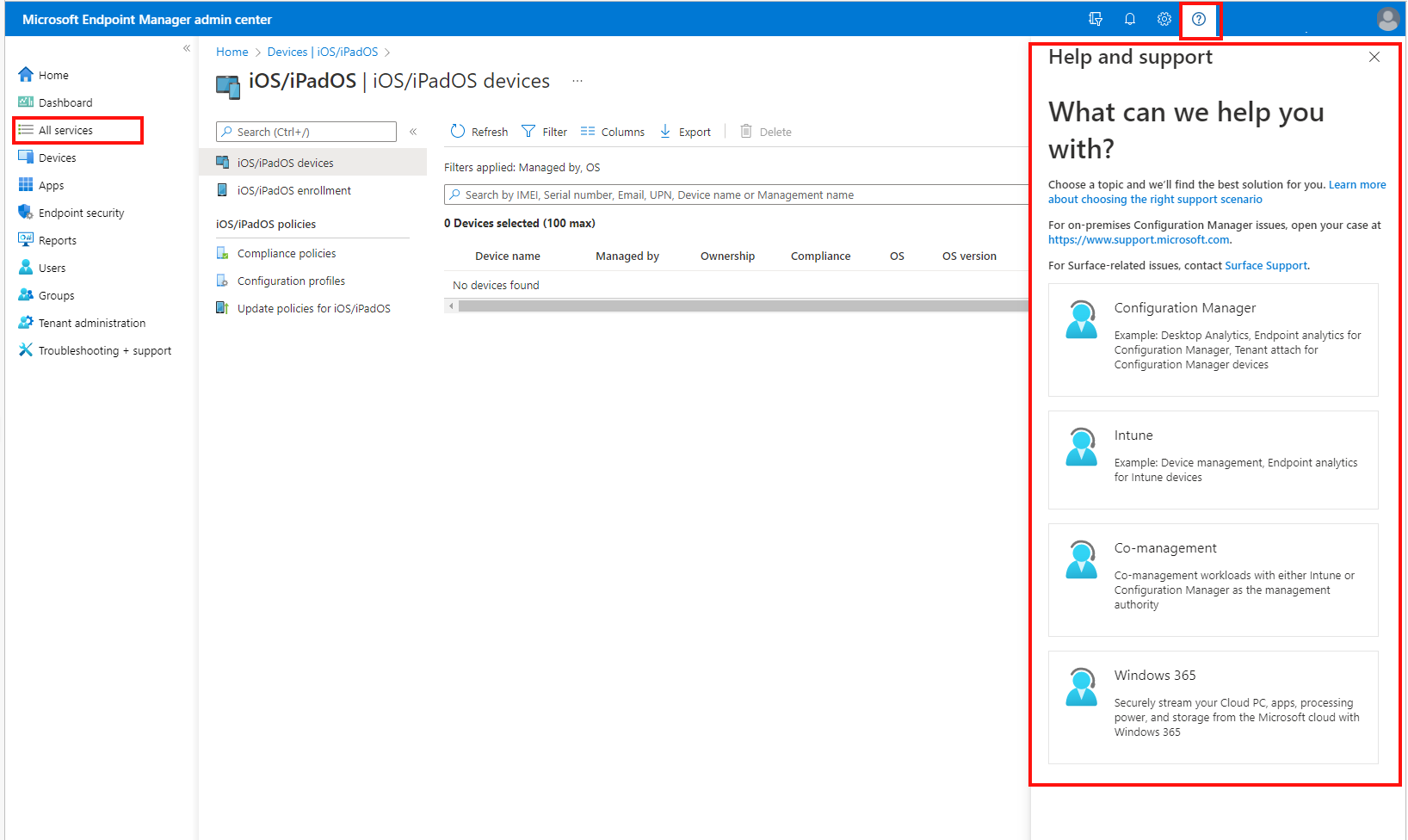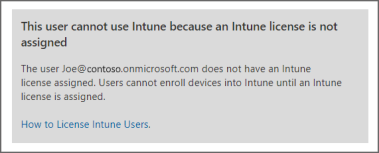如何在Microsoft Intune管理中心获取支持
Microsoft为基于云的设备管理服务提供全球技术、售前、计费和订阅支持。 这些基于云的服务包括Intune、Configuration Manager、Windows 365和Microsoft托管桌面。 可以从Microsoft Intune管理中心的“帮助和支持”访问所有这些选项的支持。 本文将介绍如何从管理中心内获取帮助和支持并查看不同的支持选项。
若要访问Intune管理中心的支持资源(包括创建和管理支持事件),你的帐户必须具有 Azure Active Directory (Azure AD) 角色,该角色包括 microsoft.office365.supportTickets作。 来宾用户是一个例外:即使授予了正确的作,也无法提交支持票证。 有关创建支持票证所需的 Azure AD 角色和权限的信息,请参阅 Azure Active Directory 中的管理员角色。
对于付费订阅和试用订阅,均通过在线和电话两种方式提供支持。 在线技术支持通过英语和日语提供。 电话支持和在线计费支持以其他语言提供。
访问“帮助和支持”
使用以下链接之一打开Microsoft Intune管理中心。 使用的链接取决于租户的托管方式:
- 公有云:使用 https://intune.microsoft.com
- 适用于政府的私有云,也称为主权云,如 Azure 政府:使用 https://intune.microsoft.us
若要在管理中心访问帮助和支持,有一些选项:
转到管理中心中的 “故障排除 + 支持 ”或另一个节点,然后选择“ 帮助和支持 ”以打开“帮助和支持”的全屏体验。
从管理中心的任何节点或当前焦点区域,选择个人资料图片附近的问号 (
?) ,打开“帮助和支持”窗格。在以下示例中,选择“ 所有服务 ”,然后选择问号 (
?) 。 此时会打开“帮助和支持”:以这种方式打开 “帮助和支持” 时,它会固定在一侧。 可以选择任何其他选项,它保持固定状态。
使用支持助理解决问题
支持助理使用 AI 来增强你的帮助和支持体验,确保更高效地解决问题。 可通过选择“故障排除 + 支持>帮助和支持”或选择个人资料图片附近的问号,在Microsoft Intune管理中心内提供支持助理。
注意
可以通过随时选择加入和退出来启用和禁用支持助理。
选择正确的支持方案
在 “帮助和支持”中,选择任何可用选项,将支持重点放在你的方案上。 只能查看订阅要使用的服务的磁贴。
在以下示例中,你将看到此订阅中提供的不同服务:
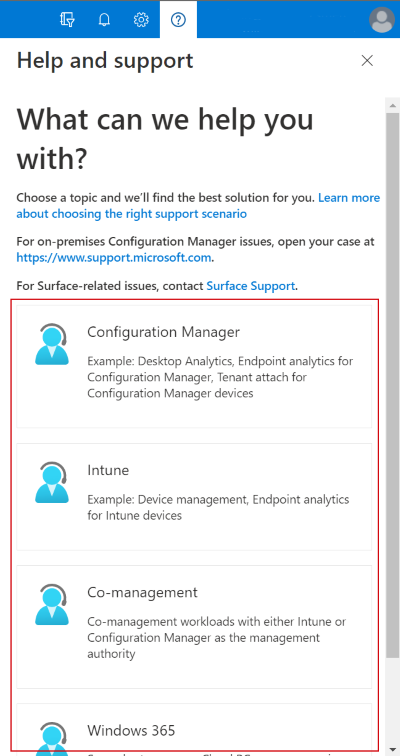
以下信息可帮助选择正确的焦点:
Intune:
- 使用 Intune 管理设备
- Intune 设备的终结点分析
Configuration Manager:
- Configuration Manager 设备的终结点分析
- Configuration Manager 设备的租户附加
对于“本地 Configuration Manager”的问题,请在 www.support.microsoft.com上开立案例。
共同管理:
- 将 Intune 或 Configuration Manager 作为管理机构的共同管理工作负载
Microsoft 托管桌面:
此磁贴仅适用于 Microsoft 托管桌面客户。
- Microsoft 托管桌面租户或配置的信息请求
- 更改配置 Microsoft 托管桌面设备的请求
- 报告事件或故障
如果你是Microsoft托管桌面客户,请选择Microsoft托管桌面相关问题的磁贴,并显示“服务请求”页。 有关“服务请求”的详细信息,请参阅《Microsoft 托管桌面管理员支持》。
Windows 365:
- 如果订阅了 Windows 365,此磁贴将打开 Windows 365 的“帮助和支持”。
提示
对于新创建的租户,可能无法打开“帮助和支持”,并显示以下消息:
- 我们遇到了一个未知的问题。 刷新页面,但如果问题仍然存在,请通过 M365 管理员 中心创建案例,并引用提供的会话 ID。
错误详细信息包括“会话 ID”、“扩展”详细信息等。
未通过 位于 的 Microsoft 365 管理 中心https://admin.microsoft.com或 Office 365 门户https://portal.office.com从新租户帐户进行身份验证并访问“我们如何提供帮助?”页时,会出现此问题。 若要解决此问题,请在消息中选择 Microsoft 365 管理中心对应的链接,或访问 https://portal.office.com 并登录。 在任一站点上进行身份验证后,转到“管理员”区域,然后选择右下角的“需要帮助”图标。 完成这些步骤后,可以访问Intune的“帮助和支持”页。
查看支持选项
选择支持方案时,管理中心会显示“帮助和支持”页,其中所选支持方案显示在顶部 (1) 。 如果选择了错误的支持方案,则需要返回进行其他选择。
注意
若要访问 Intune 管理中心中的支持方案,帐户必须具有 Azure Active Directory (Azure AD) 角色,该角色包括 microsoft.office365.supportTickets作。
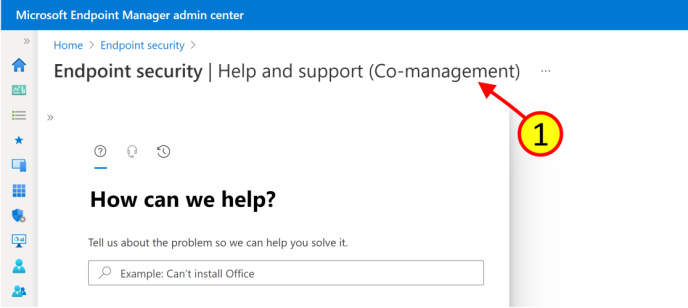
在“ 我们如何提供帮助?” 标题上方有三个图标,你可以选择打开不同的窗格: 查找解决方案、 联系支持人员 和服务请求。 带下划线的图标指示你正在查看的活动窗格。 默认情况下,“帮助和支持”页面会打开“查找解决方案”窗格。
搜索解决方案
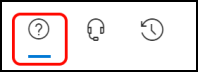
在“ 搜索解决方案 ”窗格中,在提供的文本框中指定有关问题的一些详细信息。 控制台可能会根据输入的详细信息提供建议。 根据特定关键字的存在,控制台提供两种支持体验之一,具体取决于所选产品的可用内容:传统支持体验和更新的支持体验。
传统体验
对于使用传统支持的产品,输入关键字时, “搜索解决方案 ”窗格将返回以下一个或多个选项。 这些选项基于你提供的详细信息:
- 运行诊断:在控制台中,可以启动租户的自动测试和调查,以揭示已知问题。 运行诊断时,可能会收到有助于解决问题的缓解步骤。
- 查看见解:查找文档的链接,这些链接提供特定于你描述的产品领域或作的上下文和背景。
- 建议的文章:浏览建议以排查与所描述的问题相关的文章和其他内容。
例如,对于 Microsoft Intune,可能会输入“设备注册失败”。 使用这些条件后,结果中将包含为用户帐户运行诊断的选项:
运行诊断可以识别 Azure AD 中该帐户的问题。 在此示例中,未为用户分配Intune许可证,从而阻止设备注册,并且我们看到了指向相关内容的链接:
更新的支持体验
此支持体验目前适用于 Intune 和共同管理。
某些关键字可带来增强的体验,帮助你向下钻取到更多特定于场景的支持。 例如,使用 Microsoft Intune并输入“需要有关Intune的帮助”的一般搜索。 可以看到几个更重点的方案,可以选择来阐明问题并找到更集中的结果。
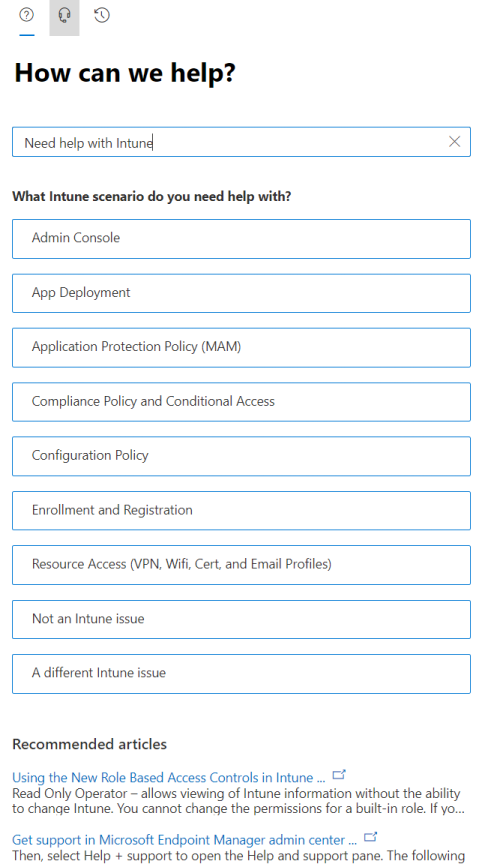
选择方案时,将提供新选项以帮助缩小问题范围。
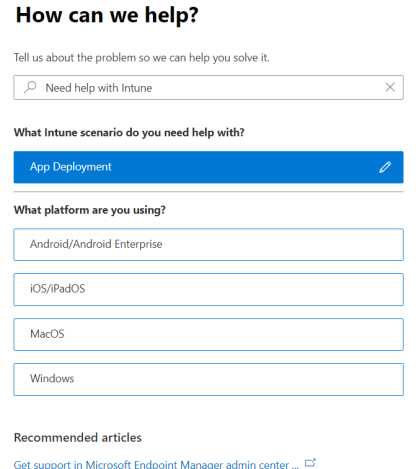
显示后,你可以在适用的情况下运行自动测试或诊断,并查看见解信息以帮助解决问题。 可能还会看到修正步骤来帮助你解决此问题。
联系支持人员
在“搜索解决方案”窗格中提供一些基本关键字后,“联系支持人员”选项可用。 可以使用此窗格为受支持的服务提交联机支持票证。
重要
对于使用 Cisco 或 Lookout) 等Intune (的第三方产品的技术支持,请首先联系该产品的供应商。 在对 Intune 支持发起请求之前,请确保已正确配置了其他产品。

请求帮助时,请根据需要尽可能多地提供该问题的说明。 确认你的电话和电子邮件联系人信息后,选择所需的联系方式。 此窗口将显示每个联系方式的响应时间,为你提供预期的联系时间。 在提交请求之前,附加有助于填写问题详细信息的文件(如日志或屏幕截图)。
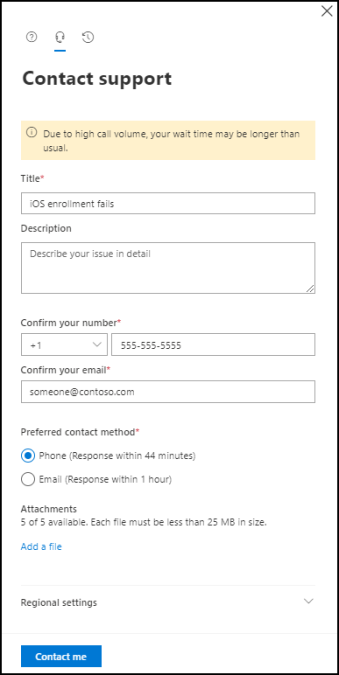
填写所需信息后,选择“联系我”以提交请求。
服务请求
“服务请求”窗格将显示你的案例历史记录。 活动案例位于列表的顶部,已关闭的问题也可供查看。

如果你有一个有效的支持案例编号,则可以在此处输入它来解决此问题。 或者,可以从活动事件和已关闭事件列表中选择任何事件,以查看有关该事件的详细信息。
查看事件的详细信息后,选择“服务请求”窗口顶部显示的向左箭头(就在“我们如何提供帮助?”三个窗格图标的正上方)。 向后箭头返回打开的支持事件列表的显示。
“顶级”和“统一”支持选项
具有“顶级”或“统一”支持合同的客户可以指定问题的严重性,并计划特定时间和日期的支持回调。 当你打开或提交新问题以及编辑活动支持案例时,可以使用这些选项。
严重性 - 用于指定问题严重性的选项取决于支持合同:
- 顶级:A、B 或 C 的严重性
- 统一:关键或非关键
选择严重性 A 或关键问题限制为电话支持案例,该案例提供获取支持的最快选项。
回调计划 - 可以在特定日期和时间请求回调。